Come RADDRIZZARE una foto su iPhone? Bastano pochi semplici passaggi

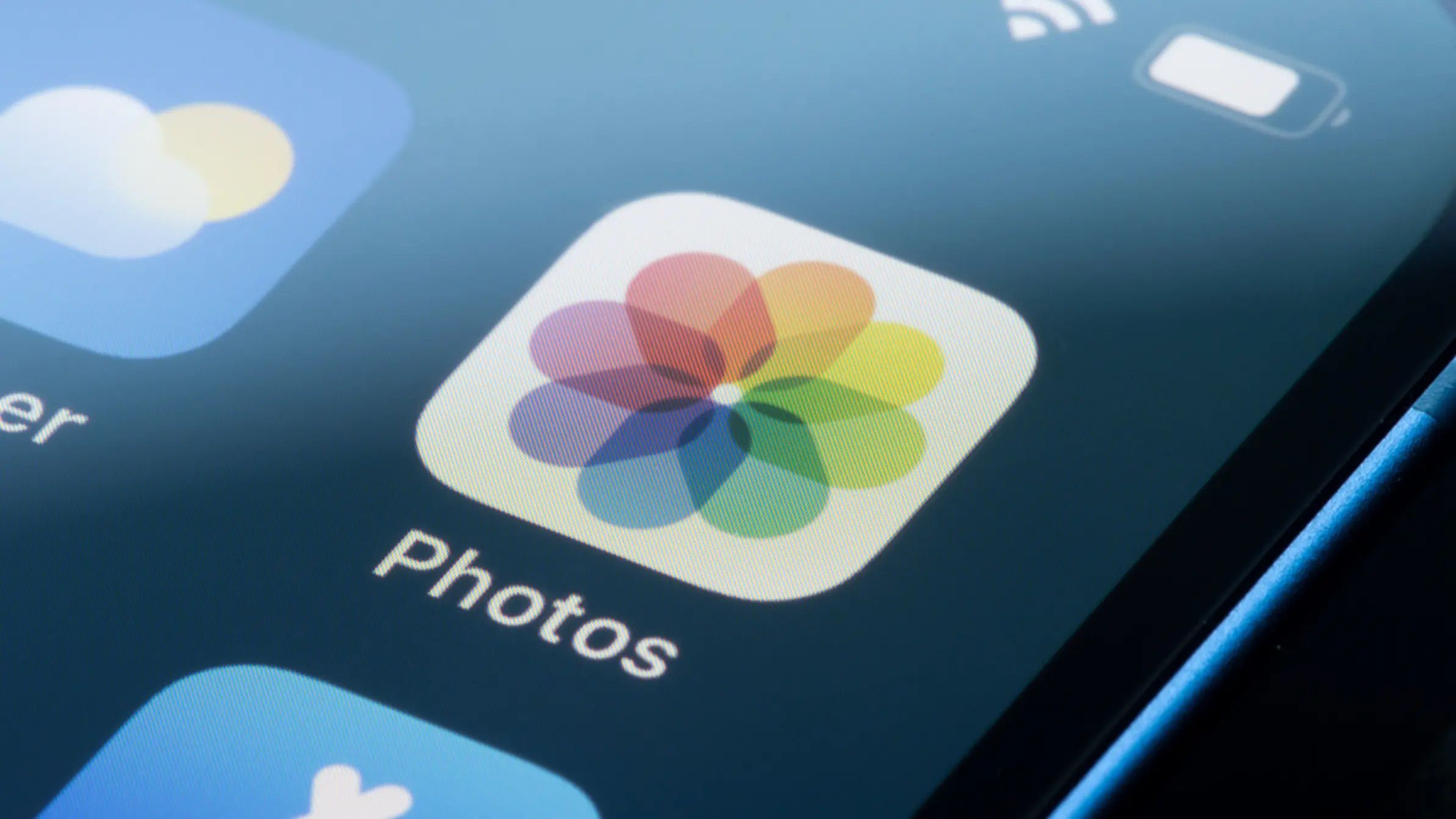
Dopo aver visto come rimuovere oggetti dalle foto su iPhone, oggi passiamo ad un'altra feature perfetta per i fotografi alle prime armi: ecco come fare per raddrizzare un'immagine storta su iPhone.
La procedura per raddrizzare le immagini sui Melafonini di Apple è semplicissima, e non richiede nemmeno l'utilizzo di app terze parti. Al contrario, vi basterà aprire l'app Foto e toccare l'immagine da raddrizzare. Fatto ciò, toccate “Modifica”, in alto a destra. Si aprirà il menu di modifica delle immagini della Galleria di iPhone: nella barra in basso al centro dello schermo vedrete il pulsante “Ritaglia e Ruota” (si trova a destra, vicino alla scritta “Fine”).
RADDRIZZARE MANUALMENTE IMMAGINE
Cliccate su “Ritaglia e Ruota”, e il primo menu che vi si aprirà sarà proprio quello per raddrizzare le fotografie storte del vostro iPhone. Per raddrizzare manualmente l'immagine, vi basterà scorrere con il dito sullo slider comparso in basso nello schermo del vostro smartphone: scorrendo a destra, l'immagine verrà ruotata e ingrandita in senso orario; scorrendo a sinistra, invece, verrà ruotata e ingrandita in senso antiorario. Una volta raddrizzata l'immagine con l'apposito slider, vi basterà toccare su “Fine” e salvare le modifiche: così facendo, avrete ottenuto una fotografia perfetta!
Inoltre, da questo sottomenu potete anche raddrizzare l'immagine in verticale e in orizzontale, correggendone la prospettiva. Si tratta di una feature che può venirvi molto utile quando state cercando di fotografare frontalmente un oggetto che si trova molto in alto, come un'opera d'arte in un museo o una scultura in un sito archeologico. Anche in questo caso, il funzionamento è il medesimo dello slider di correzione dell'immagine di cui vi abbiamo parlato qualche riga sopra.
Ovviamente, queste operazioni comportano uno zoom e una perdita di qualità dell'immagine, che è tanto più marcata quanto più elevata è l'inclinazione da correggere. Se vi accorgete subito del vostro errore, insomma, la cosa migliore da fare è scattare una seconda fotografia, questa volta facendo attenzione a posizionare correttamente l'iPhone.